-
Destination Paris

Tutoriel original crée par Vérone le 21 juillet 2024 Testé par
Un grand merci aux traductrices qui font voyager mes tutos dans le monde
Clo Lisa Stella 



pas besoin de compte Dropbox pour télécharger....tutoriel ICI 




avec remove.bg Redfield sur Pinterest sur Google Images 
Ouvrir le dossier du matériel
Double clic sur le preset extrude pour l'installer
ETAPE 1 : le sol
1.Choisir une image colorée
(Image = photo au format JPEG)
Édition_Copier
2.Ouvrir une nouvelle image transparente 900 x 600 pixels
Sélection_Sélectionner tout
Édition_Coller dans la sélection
Désélectionner
Réglages_Flou_Flou Gauusien 25
3.Calque_Dupliquer
4.Filtre Redfield_Craquelures 3D
Preset = Splintery

5.Effets de Textures_Textile

6.Effets Géométriques_Perspective Verticale

7.Edition_Couper
8.Outil Sélection_Sélection personnalisée

Edition_Coller dans la sélection
Désélectionner
ETAPE 2 : le fond
1.Activer le calque inférieur
Calque_Réorganiser_Placer en haut de la pile
2.Filtre Redfield_Craquelures 3D
Preset = Rectangles
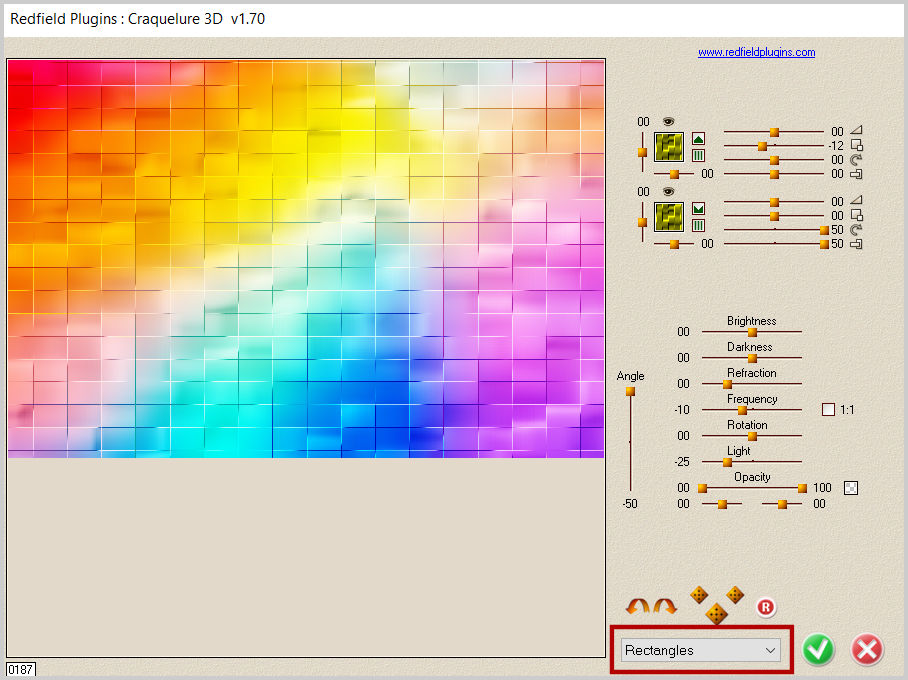
3.Effets de Textures_Textile

4.Edition_Couper
5.Outil Sélection_Sélection personnalisée

Edition_Coller dans la sélection
Désélectionner
6.Effets de Distorsion_Spirales

7.Fusionner les calques visibles
ETAPE 3 : les bandes olympiques
1.AJouter un calque
Outil Sélection_Sélection personnalisée

2.Copier et coller le tube_bandes olympiques dans la sélection
Désélectionner
3.Calque_Dupliquer
Image_Miroir_Miroir Horizontal
Fusionner avec le calque du dessous
ETAPE 4 : le porteur de flamme
1.Ajouter un calque
Sélection_Sélection personnalisée

2.Copier et coller l'image_porteur de flamme dans la sélection
Désélectionner
Mode de fusion du calque = Ecran
ETAPE 5 : la tour Eiffel
1.Copier et coller le tube_tour Eiffel comme un nouveau calque
2.Effet d'Image_Décalage

ETAPE 6 : le titre
1.Copier et coller le titre_destination comme un nouveau calque
2.Filtre Eye Candy 5 Impact_Extrude
 b
b 
3.Effets d'Image_Décalage

ETAPE 7 : les anneaux olympiques
1.Copier et coller le tube_anneaux olympiques
2.Outil Sélecteur K
Mettre les paramètres suivants

ETAPE 8 : la mascotte olympique
1.Copier et coller le tube_mascotte comme un nouveau calque
2.Outil Sélecteur K
Mettre les paramètres suivants

3.Effets 3D_Ombre portée 0_0_60_20 noir
ETAPE 9: le personnage
1.Si vous n'avez pas de tube de porteur de flamme
Vous pouvez choisir une photo de porteur de flamme sur Google
Clic droit de la souris_Copier l'adresse de l'image
Vous rendre sur le site_www.remove.bg
Cliquer sur _coller une URL
Une barre s'affiche
Clic droit_Coller et ok
le site va enlever le fond de l'image
Cliquer sur télécharger
Ouvrir votre image détourée dans PSP
Réglages_Traitement rapide des photos
ou
Traitement optimal des photos et modifier les paramètres de votre choix
2.Copier et coller le tube personnage
Redimensionner si nécessaire
Placer à droite
Effets 3D_Ombre portée 0_0_60_20 noir
ETAPE 10 : le cadre
1.Activer le calque du fond
Édition_Copier
Fusionner tout
2.Image_Ajouter une bordure symétrique 40 pixels couleur de votre choix
Sélection_Sélectionner tout
Sélection_Modifier_Contracter 40 pixels
Sélection_Inverser
Édition_Coller dans la sélection
Réglages_Flou_Flou Gaussien 25
2.Filtre Redfield_Craquelures 3D
Preset = Splintery

3.Sélection_Modifier_Sélectionner les bordures de la sélection

4.Effets 3D_Biseautage Extérieur

Désélectionner
5.Ajoutez votre signature
Fusionner tout et exporter en JPEG
Merci de l'avoir réalisé ou interprété
Si vous le désirez,vous pouvez m'envoyer votre réalisation,pour exposition dans la galerie

Conception et réalisation © veroreves 2024 




